- 公開日:
- 更新日:
Windows 10のバージョンアップ方法(1903から1909へ)
Windows 10のバージョンアップを最新にしておけば、中にセキュリティの更新も含まれているので、より安全になります。
ここでは一つ前のバージョン1903から最新の1909へバージョンアップする方法を手順を追ってご説明します。
Windows 10のバージョンアップは無料?
Windows 7からWindows 10へ移行することを「アップグレード」、Windows 10の中のバージョンを更新するのは「バージョンアップ」といいます。
前者は有料、後者は無料になります。それでは早速、無料でバージョンアップをしていきましょう。
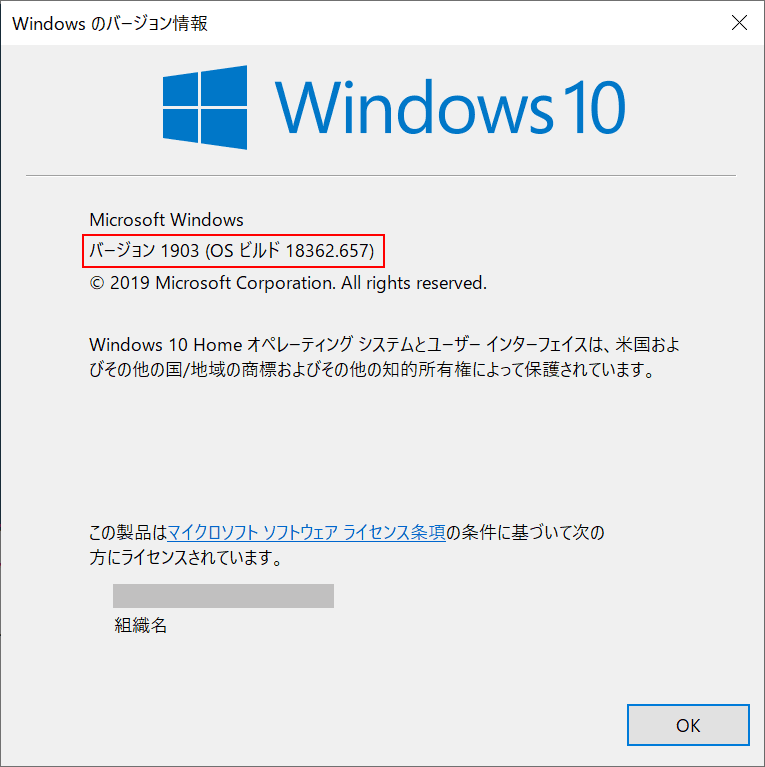
現在のバージョンは「1903」です。こちらを「1909」へバージョンアップします。
手動でWindows 10のバージョンをアップする方法
Windows 10のバージョン1903から1909へ更新する方法をご説明します。
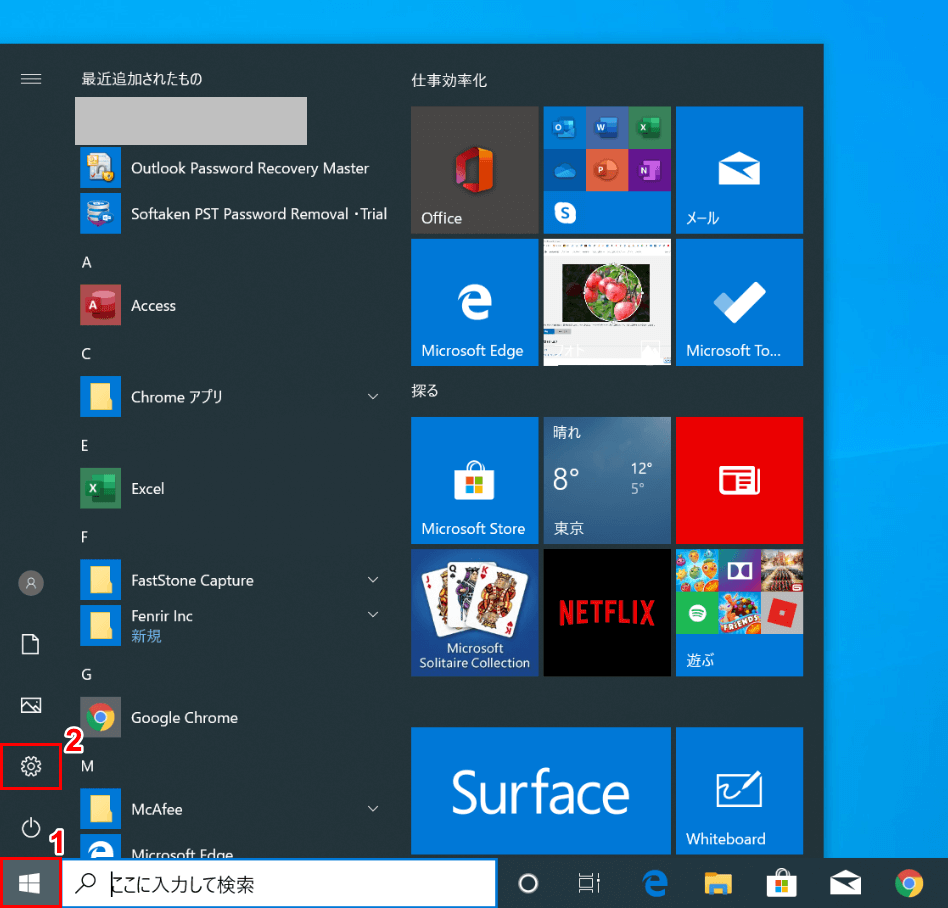
①【スタートメニュー】を押し、②【設定】を選択します。
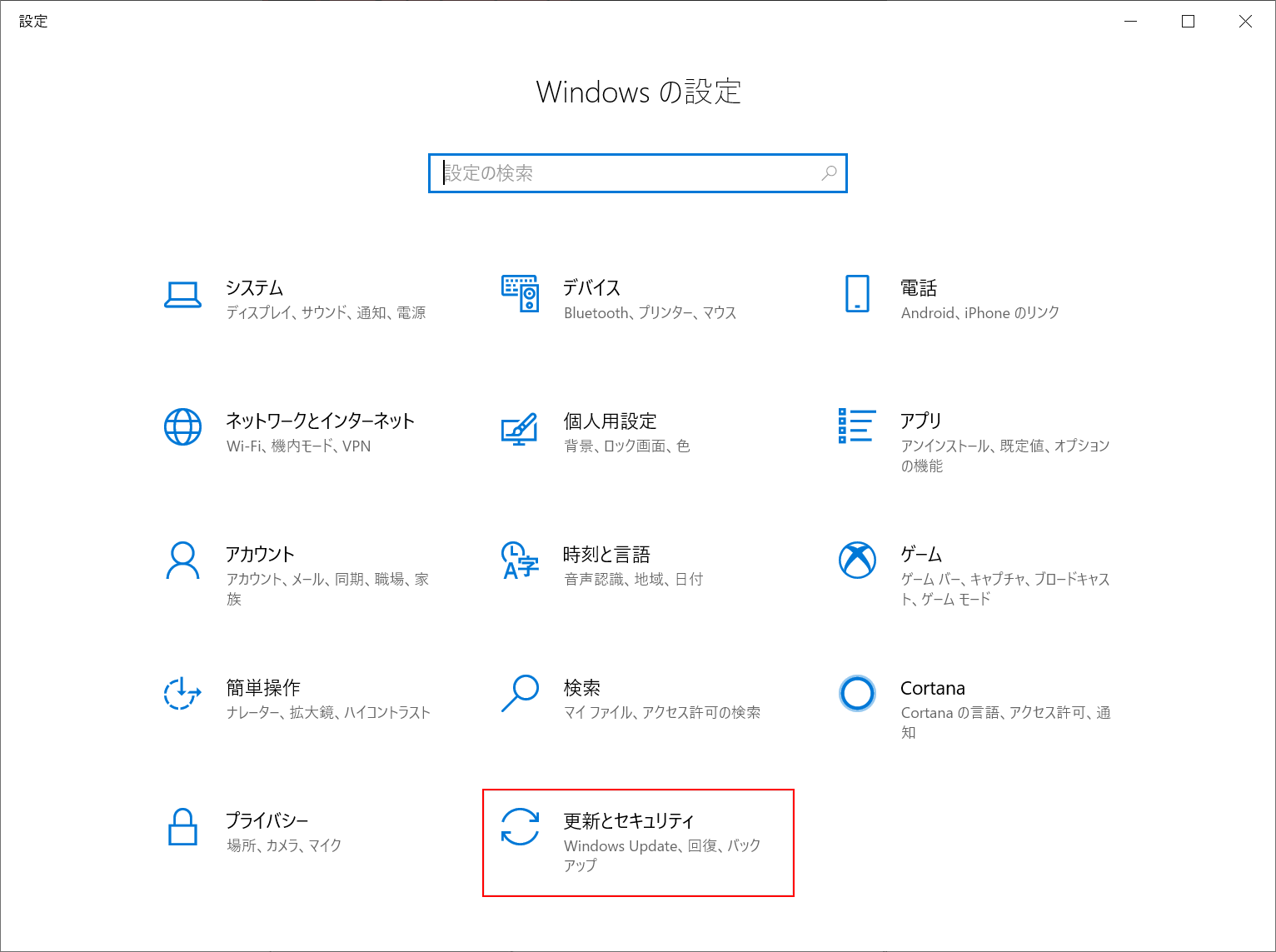
「Windowsの設定」が開かれますので、【更新とセキュリティ】を選択します。
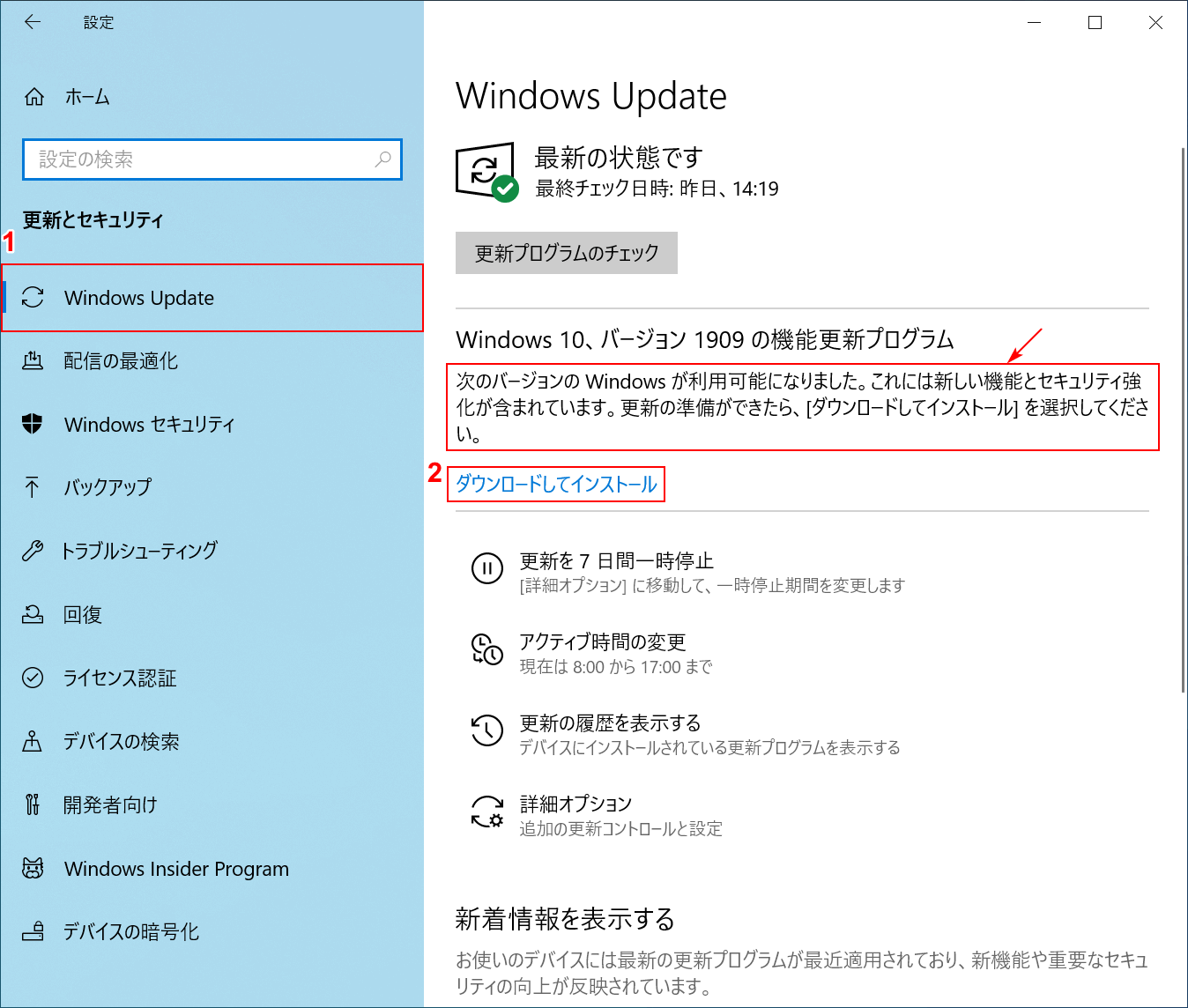
①【Windows Update】が選択されている状態で、矢印の先の文章をよく読み、②【ダウンロードしてインストール】を押します。
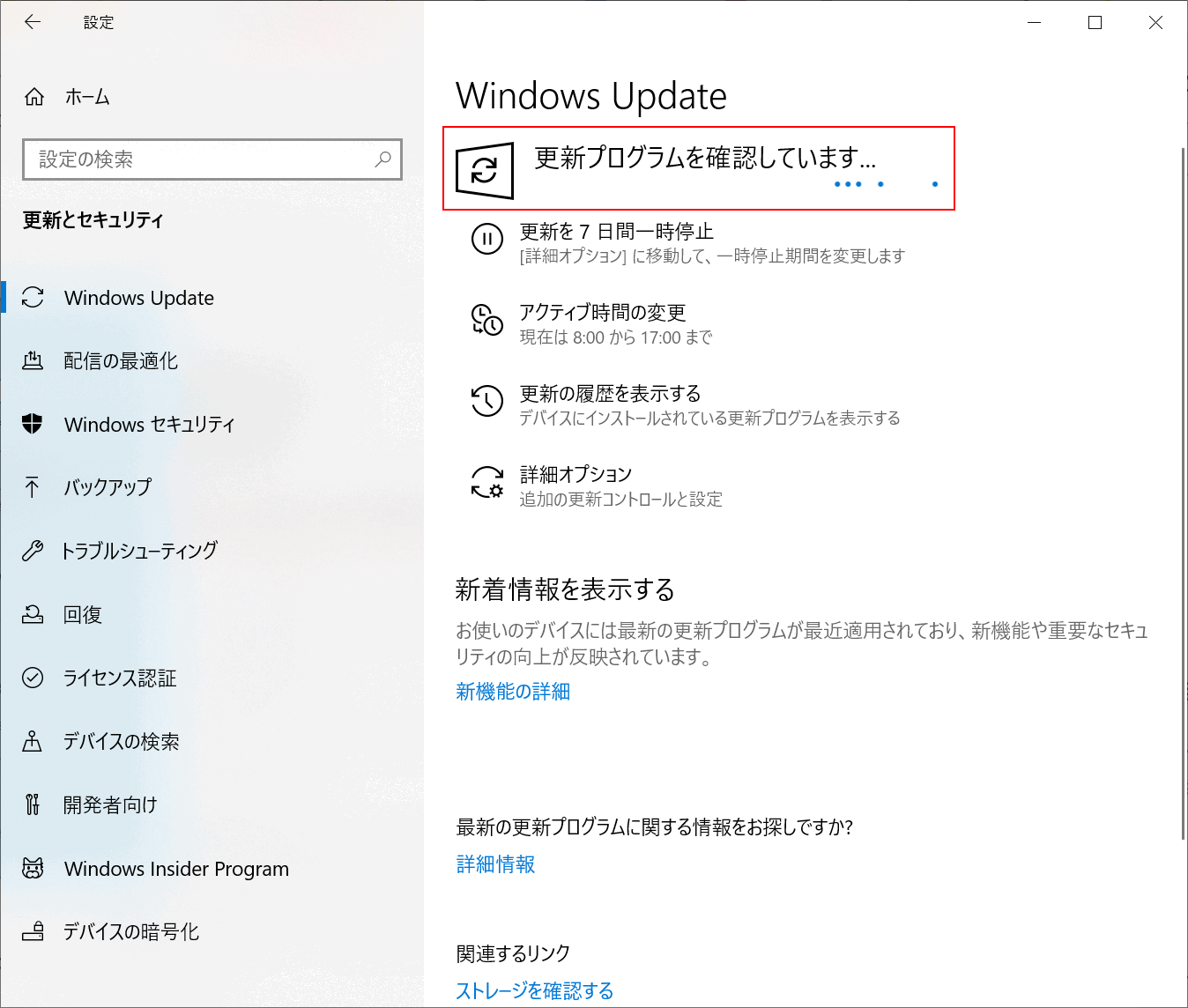
更新プログラムの確認中です。
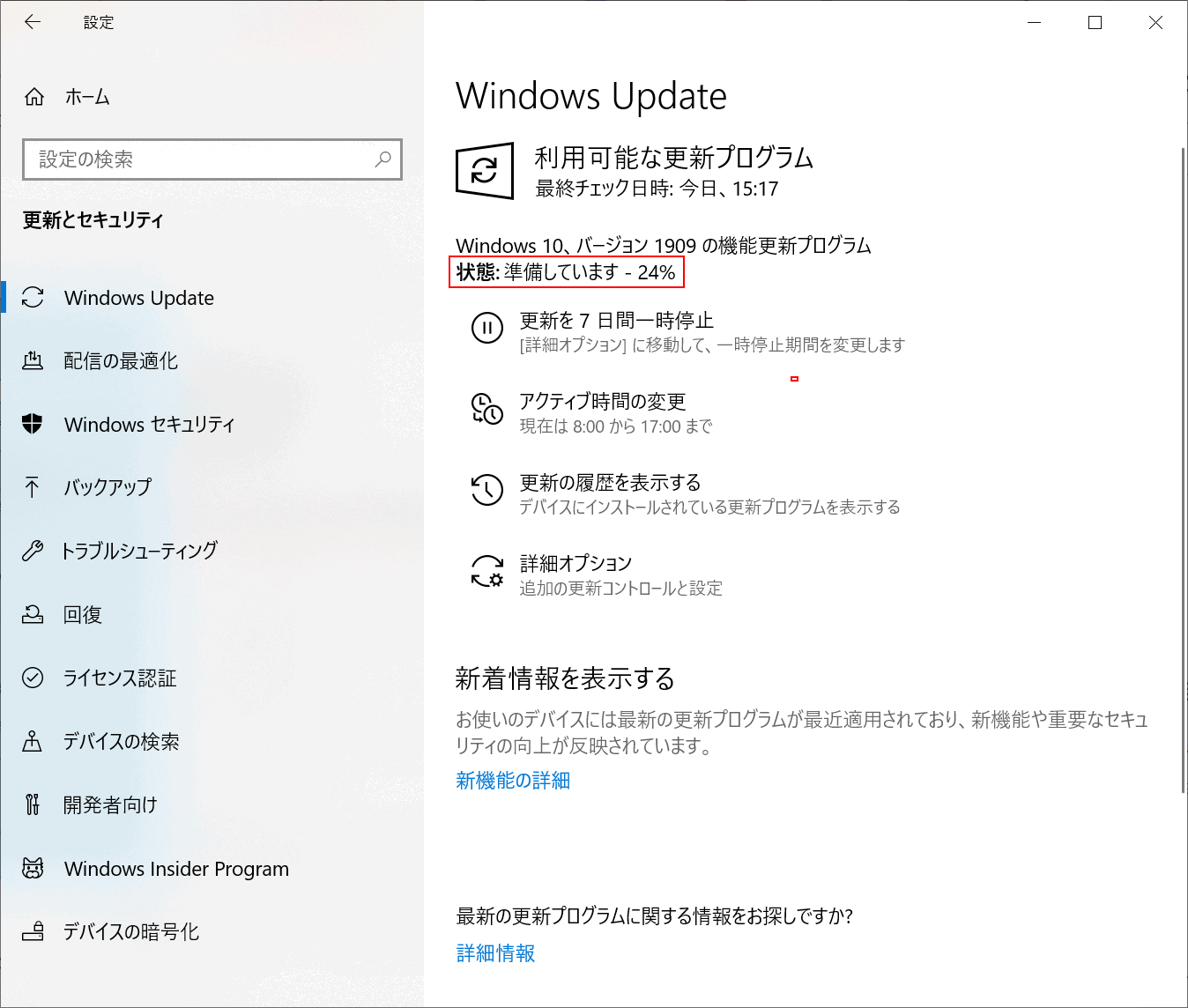
「状態」の部分が準備していますとなり、その後インストール中となります。
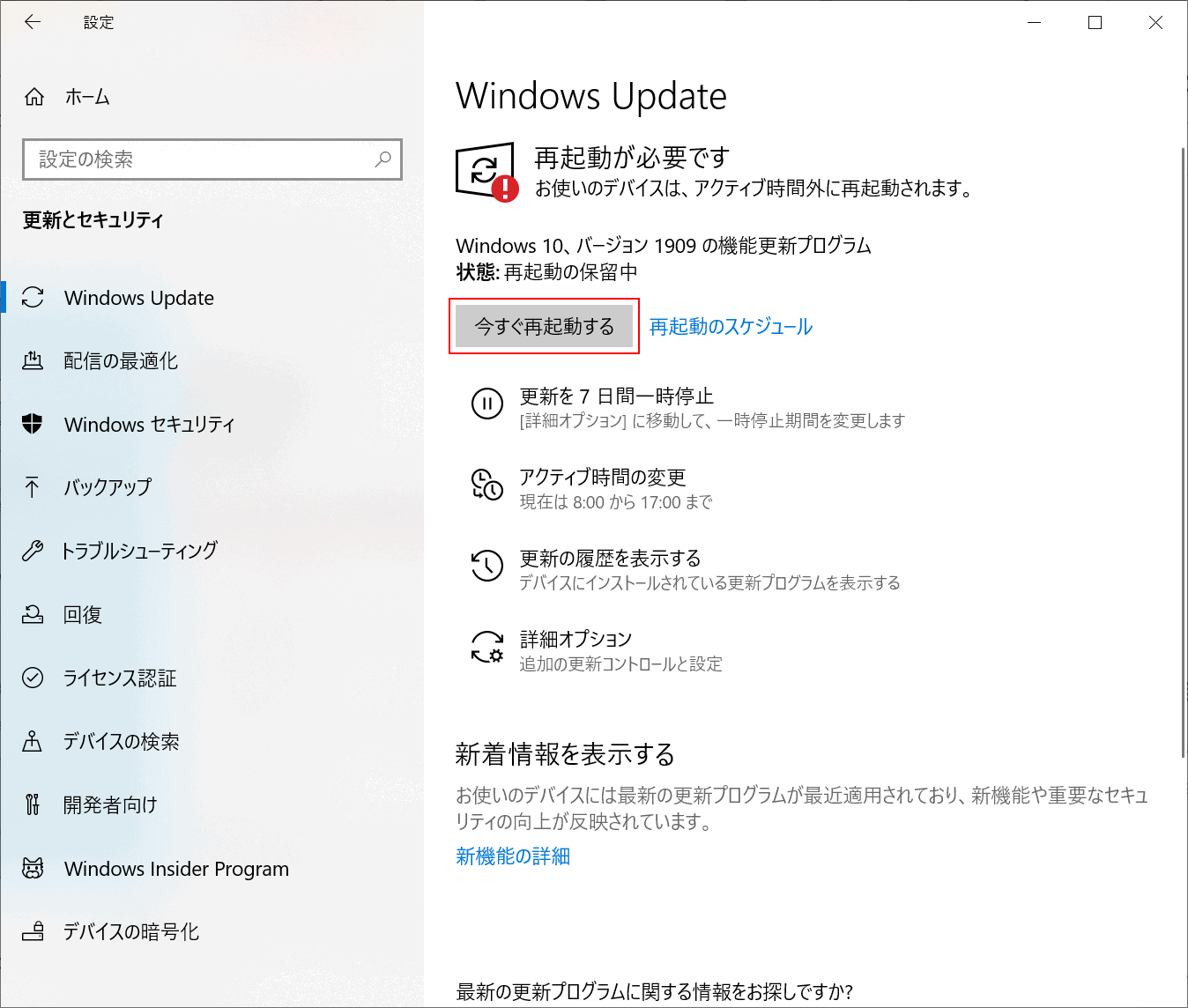
Updateする準備が整いました。今すぐ更新したい場合は、「今すぐ再起動する」ボタンを押して下さい。
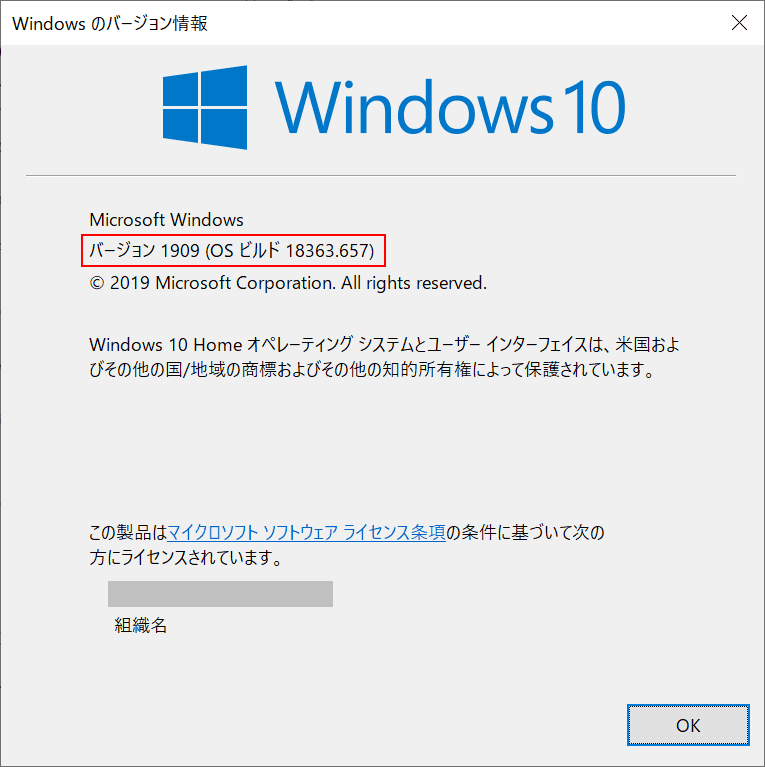
再起動が終わり、バージョン情報を確認してみます。「1909」へ更新されました。
現在のバージョンを確認する方法
現在のバージョンを確認する方法については以下の記事をご確認下さい。
Windows 10のバージョンとOSビルドの確認方法(4種)
バージョンアップにかかった時間
更新プログラムを確認し、再起動ボタンが出るまでは「1分30秒」、再起動にかかった時間は「1分6秒」で、合わせて「2分36秒」でした。
PCやネットワークの環境によって異なりますが、そこまで時間を要する作業ではありません。
Windows 10 Ver.1909の不具合についての情報
バージョンアップに伴う不具合が稀に発生する場合がありますので対処法を学びましょう。
